必剪怎么导出音频文件
时间:2023-04-20 20:14:08
来源:未知
必剪怎么单独导出音频文件,必剪软件中有很多的玩法,其中很多人在软件中不知道怎么去导出视频的音频文件,下面跟着小编一起来看看吧,希望此文章能对你有所帮助。
必剪怎么导出音频文件
第一步,带入素材当我们打开软件之后,我们需要导入我们的视频素材,如图所示。
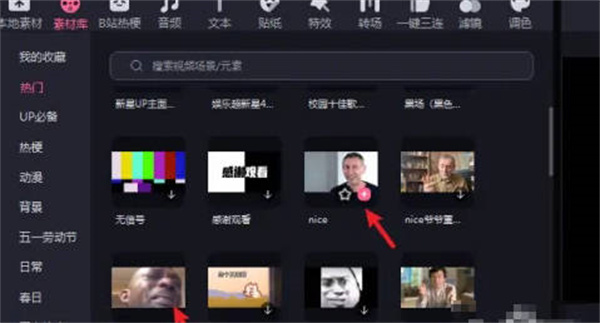
第二步,点击分离音频
当我们把素材导入软件之后,然后我们需要把视频拖动到下面的时间轴上,然后右击视频选择分离音频。
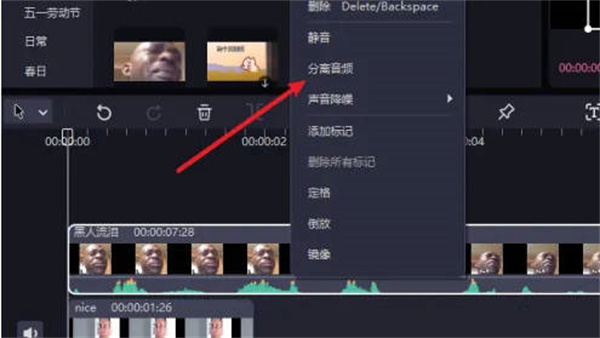
第三步,导出音频
当我们分离之后,删除多余的视频和音频,只截取自己需要的音频即可,然后我们点击导出即可使用。
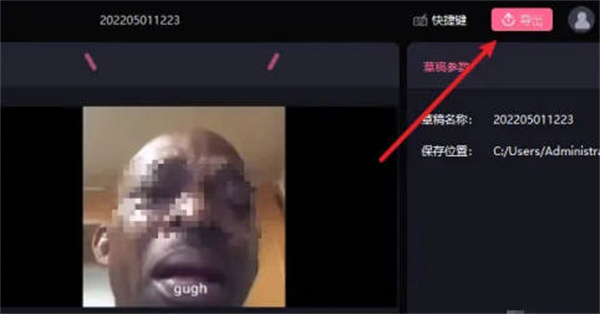
相关推荐
更多-

B站竖屏视频双击暂停怎么设置
-

哔哩哔哩怎么关闭动态评论区 哔哩哔哩关闭动态评论区方法
-

快影色度抠图怎么操作 快影色度抠图教程
-

樱花动漫官方正版官网入口 樱花动漫官方入门网站
-

qq怎么更改防沉迷实名认证 qq防沉迷实名认证修改步骤
-

支付宝提现怎么免手续费 支付宝免手续费提现方法
-

微信小程序霸王茶姬2024猜口令答案大全
-

i茅台散花飞天在哪里答题 i茅台散花飞天答题答案大全
相关软件
更多-
 后期修音 v7.32.38.278
后期修音 v7.32.38.278
-
 修音音频剪辑 v1.1
修音音频剪辑 v1.1
-
 鱼耳语音 v5.29.9
鱼耳语音 v5.29.9
-
 美册视频编辑剪辑制作 v4.3.4
美册视频编辑剪辑制作 v4.3.4
-
 腾讯短视频 v8.59.0.588
腾讯短视频 v8.59.0.588
-
 亿安云网盘 v1.9
亿安云网盘 v1.9
-
 饭团小灯炮 v1.0
饭团小灯炮 v1.0
-
 计量服务 v8.0.11
计量服务 v8.0.11
CopyRight © 2004年-2023年 皖ICP备2020018799号-3
hzl6.com All Rights Reserved 商务合作联系windowskefu01@qq.com
